PPTV观看节目时出现CPU100%情况,很多用户在使用PPTV观看节目的过程中都遇到了这样的问题,那么该如何解决这个问题呢?现在,就让小编带大家看看PPTV观看视频时出现CPU100%情况的解决方法吧!
PPTV观看视频时出现CPU100%情况解决教程:
1、先确认所使用的PPTV网络电视是否是当前最新版本,下载最新版本并重新安装,再打开PPTV看看是否能解决CPU100%的问题。
2、若重装后依然无法解决这个问题,那就打开软件中的设置,并且选择“高级设置”,尝试将视频渲染方式调整为“系统默认”后重新播放一个节目,看看是否能解决CPU100%的问题。
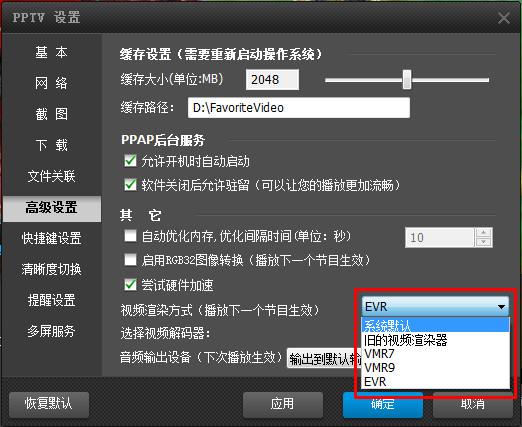
3、若依然无法解决,那就取消高级设置里的“启用RGB32图像转换”前的勾选后重新播放一个节目或重启PPTV网络电视,看看是否能解决CPU100%的问题。
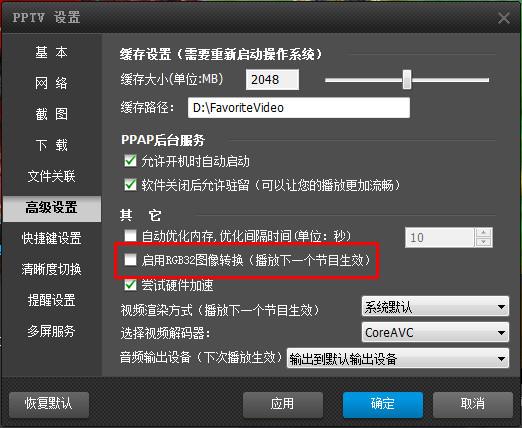
4、这样还没有效果的话,那就通过360安全卫士来修复“Winsock LSP”,打开360安全卫士,选择“高级”中的“高级工具集”,然后选择“LSP修复工具”--“修复 Winsock LSP”,修复后,再打开PPTV看看是否能解决CPU100%的问题。
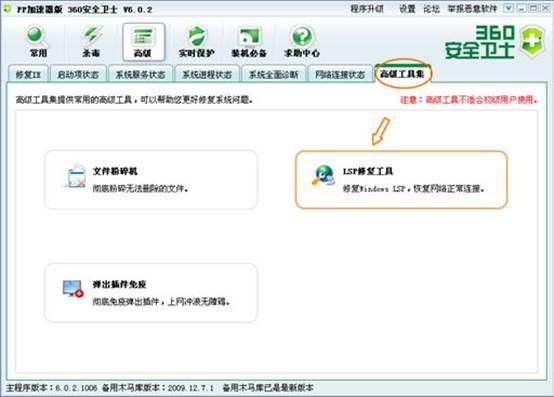
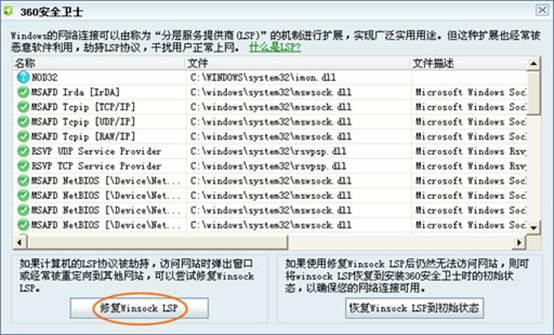
5、还是不能解决的话,那就看看电脑内是否安装有神之领域外挂,如果有,请您务必删除,之后请重启PPTV网络电视,看看是否能解决CPU100%的问题。
6、如过上步操作无效,请您直接使用Windows Media Player播放本机中wmv格式文件,观察播放是否正常,如果Windows Media Player不能正常使用,或者是其CPU占用较高,请您试试以下方法: 打开windows media player播放器的“工具--选项--性能--高级--旧版视频呈现器”把 "使用YUV翻转" 、"使用RGB翻转" 前面两个勾都去掉,之后请重启PPTV网络电视,看看是否能解决CPU 100%的问题。 如果还是不能解决建议您重新安装windows media player播放器或检查系统是否中了流氓软件。
7、如果上述步骤都不能解决您遇到的问题,请您尝试 联系客服人员,获取在线帮助。











